หนึ่งในสิ่งที่เจ๋งที่สุดเกี่ยวกับ พิกเซลบัดโปร (และเอียร์บัดที่ใหม่ที่สุดโดยทั่วไป) ก็คือพวกเขามีความสามารถในการพัฒนาให้ดีขึ้นเมื่อเวลาผ่านไปด้วยการอัพเดตเฟิร์มแวร์ (ให้คิดว่า "เฟิร์มแวร์" เป็นซอฟต์แวร์ที่ทำงานบนฮาร์ดแวร์ เข้าใจไหม?) นั่นช่วยให้ผู้ผลิตไม่เพียงแต่สามารถแก้ไขจุดบกพร่องที่คืบคลานเข้ามาอย่างหลีกเลี่ยงไม่ได้ แต่ยังช่วยปรับแต่งสิ่งต่าง ๆ ต่อไปตลอดอายุการใช้งานของผลิตภัณฑ์อีกด้วย
สารบัญ
- ดาวน์โหลดแอป Pixel Buds
- ตรวจสอบการอัปเดตเฟิร์มแวร์
และนั่นก็เป็นจริงสำหรับ Google Pixel Buds Pro ซึ่งได้พบบ้านแล้วในรายการหูฟังไร้สายที่ดีที่สุดที่คุณสามารถซื้อได้
วิดีโอแนะนำ
ง่าย
5 นาที
พิกเซลบัดโปร
หนึ่ง หุ่นยนต์ อุปกรณ์บางประเภท
แอพ Pixel Buds
และการอัพเดตเฟิร์มแวร์บน Pixel Buds Pro ของคุณนั้นค่อนข้างง่าย นอกเหนือจากข้อแม้สำคัญประการหนึ่ง
ประการแรก ข้อแม้ดังกล่าว: ในปัจจุบัน หากคุณต้องการอัปเดตเฟิร์มแวร์บน Pixel Buds Pro คุณจะต้องมีสิทธิ์เข้าถึงอุปกรณ์ Android และแอป Pixel Buds ควบคู่ไปด้วย ปัจจุบันไม่มีแอปดังกล่าวสำหรับ iOS แม้ว่า Pixel Buds Pro จะทำงานได้ดีกับอุปกรณ์ Apple ก็ตาม แต่ดังที่เราระบุไว้ในรีวิว Pixel Buds Pro คุณจะต้องมี
ไม่มีโทรศัพท์หรือแท็บเล็ต Android? คุณจะไม่ได้อัปเดตอะไรเลย
แต่ก็มีโอกาสที่ดีทีเดียวหากคุณอ่านข้อความนี้ว่าคุณมีอุปกรณ์ Android บางประเภทอยู่แล้ว งั้นเรามาต่อกัน

ดาวน์โหลดแอป Pixel Buds
หากคุณยังไม่ได้ดาวน์โหลดแอป Pixel Buds ด้วยเหตุผลบางประการ คุณจำเป็นต้องใช้แอปนี้ไม่เพียงเพื่ออัปเดตเฟิร์มแวร์ แต่ยังต้องเล่นกับการตั้งค่า Pixel Buds อื่นๆ ด้วย เรามาดูแลเรื่องนั้นกันเถอะ
ขั้นตอนที่ 1: ไปที่แอป Pixel Buds บน Google Play Store.
ขั้นตอนที่ 2: ติดตั้งมัน.
ที่เกี่ยวข้อง
- Prime Day ลดราคา Pixel Buds Pro ลงเป็นราคาที่ถูกที่สุดที่เราเคยเห็น
- วิธีอัปเดต Apple AirPods, AirPods Pro และ AirPods Max
- Apple AirPods Pro 2 กับ AirPods 3: คุณควรซื้ออันไหน
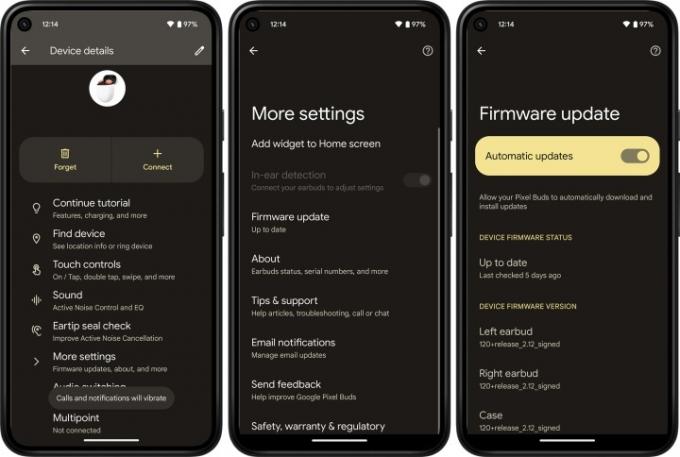
ตรวจสอบการอัปเดตเฟิร์มแวร์
เมื่อคุณมีแอป Pixel Buds แล้ว ก็ถึงเวลาใช้งานแล้ว โปรดทราบว่าคุณสามารถเข้าถึงทั้งหมดนี้ได้โดยตรงจากแอป Pixel Buds หรือผ่านการตั้งค่า Bluetooth สำหรับ Pixel Buds ในเมนูการตั้งค่าหลักของคุณ
ขั้นตอนที่ 1: ถอด Pixel Buds Pro ออกจากเคส แต่เก็บไว้ใกล้ตัว
ขั้นตอนที่ 2: เปิดแอป Pixel Buds บนโทรศัพท์ของคุณ
ขั้นตอนที่ 3: เลื่อนลงแล้วแตะ การตั้งค่าเพิ่มเติม.
ขั้นตอนที่ 4: แตะที่ อัพเดตเฟิร์มแวร์.
ขั้นตอนที่ 5: หากมีการอัปเดตเฟิร์มแวร์ ระบบจะแจ้งว่าเป็นเช่นนั้น แตะเพื่อติดตั้ง
ขั้นตอนที่ 6: นั่งลงและปล่อยให้โทรศัพท์ของคุณทำหน้าที่ของมัน — เพียงทำตามคำแนะนำบนหน้าจอ
และนั่นก็คือ โดยรวมแล้วเป็นกระบวนการที่ง่ายและรวดเร็ว ไม่ว่าคุณจะอัปเดต Pixel Buds Pro หรือเคสก็ตาม (ใช่ เคสนี้สามารถอัพเดตเฟิร์มแวร์ได้เช่นกัน) เพียงทำตามคำแนะนำบนหน้าจอและเก็บตาไว้ใกล้ ๆ แล้วทุกอย่างจะเรียบร้อยดี
คำแนะนำของบรรณาธิการ
- คุณสามารถเป็นเจ้าของหูฟัง Google Pixel A-Series ได้ในราคา 59 ดอลลาร์ในช่วง Prime Day
- ข้อเสนอ Samsung Galaxy Buds: ประหยัดกับ Galaxy Buds 2, Galaxy Buds Live
- Echo Buds มูลค่า 50 ดอลลาร์ใหม่ของ Amazon มุ่งเป้าไปที่ AirPods ของ Apple
- วิธีตรวจสอบระดับแบตเตอรี่ AirPods ของคุณ
- Xiaomi Buds 4 Pro อันแวววาวมาใน Space Capsule ของตัวเอง
อัพเกรดไลฟ์สไตล์ของคุณDigital Trends ช่วยให้ผู้อ่านติดตามโลกแห่งเทคโนโลยีที่เปลี่ยนแปลงไปอย่างรวดเร็วด้วยข่าวสารล่าสุด รีวิวผลิตภัณฑ์สนุกๆ บทบรรณาธิการที่เจาะลึก และการแอบดูที่ไม่ซ้ำใคร



